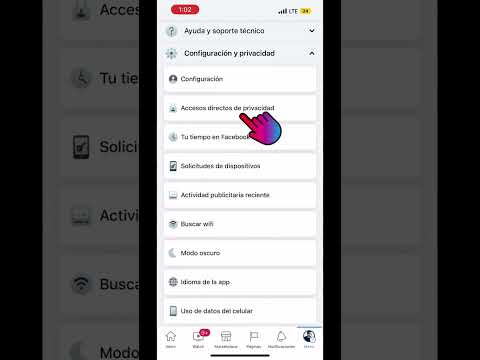Este wikiHow te enseñará cómo agregar una columna a una hoja de cálculo usando Hojas de cálculo de Google en tu computadora.
Pasos

Paso 1. Vaya a https://sheets.google.com en un navegador web
Aparecerá una lista de hojas de cálculo en las que ha trabajado recientemente.
Si aún no ha iniciado sesión en su cuenta de Google, se le pedirá que lo haga ahora

Paso 2. Abra la hoja de cálculo que desea editar
Hay tres maneras de hacer esto:
- Si el archivo ya está en su Google Drive, lo verá en la lista de archivos. Haga clic en su nombre para abrirlo en Hojas de cálculo.
- Si está en su computadora, haga clic en la carpeta gris en la esquina superior derecha de la lista de archivos, haga clic en Subir, luego haga clic en Seleccione un archivo de su computadora. Haga doble clic en el archivo que desea editar y luego haga clic en Abierto.
- Para crear una nueva hoja de cálculo, haga clic en el cuadro con un "+" en la esquina superior izquierda de Hojas de cálculo y luego agregue sus datos.

Paso 3. Haga clic con el botón derecho en la letra que se encuentra sobre una columna
Elija la columna antes o después de donde desea insertar una nueva columna. Aparecerá un menú.

Paso 4. Haga clic en Insertar 1 a la izquierda o Inserte 1 a la derecha.
La opción que seleccione depende de dónde desee que vaya la nueva columna. La nueva columna aparecerá a la izquierda o derecha de la columna actual.
- Escoger Insertar 1 a la izquierda para crear una nueva columna en blanco a la izquierda de la columna seleccionada.
- Escoger Insertar 1 a la derecha para crear una nueva columna en blanco a la derecha de la columna seleccionada.